تثبيت جهاز التوجيه d link dir 320. ضبط معلمات الشبكة. إعداد محطة العمل
يعتبر جهاز التوجيه D-Link DIR-320 واحدًا من أكثر أجهزة التوجيه شيوعًا. ليس من غير المألوف أن يشتري شخص ما جهاز توجيه D Link، ويحضره إلى المنزل، ثم يتصل بمزود الإنترنت ويقول: "هنا اشتريته ولا يمكنني تكوينه". دعونا نلقي نظرة سريعة المواصفات الفنيةوالمظهر.
المظهر والخصائص
ليس هناك الكثير مما يمكن قوله عن الخصائص، لأن جميع أجهزة التوجيه متشابهة للغاية. يتم استخدام معيار الشبكة اللاسلكية 802.1g/b. يوجد على جهاز توجيه Wi-Fi، بالإضافة إلى منافذ LAN، 1 منفذ يو اس بي. الهوائيات الموجودة على المودم قابلة للإزالة. ولكي نكون أكثر دقة، فهو يحتوي على هوائي واحد فقط. الجهاز نفسه يدعم بروتوكولات اتصال PPPoE، L2TP، PPTP.
توجد في الجزء الأمامي من الجهاز مؤشرات وأضواء مختلفة تسمح لك بمراقبة حالة خصائص معينة:
- يأتي أولاً مؤشر الطاقة القياسي، الذي يوضح ما إذا كان جهاز التوجيه قيد التشغيل
- فيما يلي المؤشرات التي توضح حالة الإنترنت وشبكة Wi-Fi اللاسلكية.
- بعد ذلك هناك 4 مؤشرات للمنافذ المحلية. وهي توضح ما إذا كان هناك أي اتصال بجهاز التوجيه عبر كابل LAN، وإذا كان الأمر كذلك، فمن خلال أي منفذ.
- مؤشر USB الأخير، الذي يوضح ما إذا كان منفذ USB ممكّنًا أم لا.
يوجد في الجزء الخلفي من الجهاز العديد من المنافذ والموصلات التي يجب عليك إدخال الأسلاك والكابلات فيها للتثبيت الصحيح:
- أولاً، يوجد هوائي واحد، مما يسمح للاتصالات بالوصول إلى مسافة أبعد حول المنزل أو الشقة.
- ثم يوجد موصل USB واحد، وله مخطط أخضر.
- ثم يأتي 4 منها زرقاء الموانئ المحلية، يجب عليهم الاتصال باستخدام كابل LAN.
- ثم موصل WAN أو INTERNET واحد لتوصيل الإنترنت بالمودم الخاص بنا.
- هناك حاجة إلى الموصل قبل الأخير لتوصيل مصدر الطاقة.
- الزر الأخير يسمى "إعادة الضبط". إنه ضروري لإعادة ضبط الإعدادات؛ ويتم استخدامه لإعادة تعيين كلمة المرور. يقع الزر نفسه داخل الفتحة، مما يحميه من الضغط غير المقصود، لأنه بعد إعادة تعيين كلمة المرور، يجب تكوين جهاز التوجيه مرة أخرى.

تركيب جهاز التوجيه
قبل إعداد أي شيء، يجب فك المودم وتثبيته في مكان مناسب لنا. من المهم أن يكون هناك منفذ قريب، وأن كابل الإنترنت يمكن أن يصل إلى هناك، وأن يكون هناك جهاز كمبيوتر قريب.
لا يوجد شيء معقد حول التثبيت. للتثبيت الصحيح، تحتاج فقط إلى توصيل الكهرباء بجهاز التوجيه، وتوصيل الكمبيوتر والإنترنت عبر الحبال. يتم توفير كابل الإنترنت من قبل شركة الإنترنت. في هذه المرحلة، اكتمل تكوين وتثبيت D Link DNS على الموقع المطلوب.
استكمال إعداد جهاز التوجيه
قبل أن نبدأ في إعداد الإنترنت والشبكة اللاسلكية، قبل إعداد جهاز التوجيه D Link DIR 320، نحتاج إلى التحقق مما إذا كان الكمبيوتر متصلاً بالمودم بشكل صحيح.
التحقق من الاتصال
للتحقق من اتصال جهاز كمبيوتر يعمل بنظام التشغيل Windows 7، نحتاج إلى الانتقال إلى "ابدأ"، ثم إلى لوحة التحكم القياسية بالكمبيوتر. (من الأسهل القيام بذلك كما هو موضح في إرشادات لقطة الشاشة، وسوف يساعدك ذلك في تكوين D Link DIR 320). 
نحن الآن بحاجة إلى تحديد "عرض حالة الشبكة ومهامها".

بعد أن حددنا العنصر المطلوب، نحتاج إلى النقر فوق "تغيير إعدادات المحول".

أنت الآن بحاجة إلى إلقاء نظرة على خصائص "الاتصالات بواسطة الشبكة المحلية».

نحتاج إلى معرفة ما إذا كانت خصائص الإصدار 4 من بروتوكول الإنترنت موجودة بشكل صحيح.

هنا نضع علامة، إذا لم يكن هناك شيء، كل شيء عكس ذلك الإعدادات التلقائية، كما في لقطة الشاشة. وانقر على "موافق".

إذا كان لديك Windows 10 على جهاز الكمبيوتر الخاص بك، فاتبع الإرشادات الأخرى. "ابدأ"، ثم تحتاج إلى النقر على "الإعدادات".

انقر فوق العنصر الفرعي "الشبكة والإنترنت".

على اليسار في القائمة، تحتاج إلى النقر فوق Ethernet، ثم إلقاء نظرة على إعداد معلمات المحول، كما هو الحال في التعليمات الأولى.

الآن ننظر أيضًا إلى خصائص شبكة LAN.

دعونا نلقي نظرة على خصائص الإصدار الرابع.

مرة أخرى، قم بتثبيت التكوينات التلقائية وانقر فوق "موافق".

نحن الآن متأكدون من أن الاتصال يعمل بشكل صحيح، وإذا لم يكن كذلك، فإننا نقوم بتحديث البرنامج. وعلى جهاز التوجيه المحدث، يمكنك الآن تنفيذ بعض الإجراءات.
إعداد اتصال بالإنترنت
لتنفيذ أي إجراءات أخرى، نحتاج إلى إدخال إعدادات جهاز التوجيه. يحدث هذا من خلال المتصفح، حيث نذهب إلى 192.168.0.1 أو 192.168.1.1 - هذه مواقع. يجب أن يتم ذلك على جهاز كمبيوتر لا يحتوي على اتصال بالإنترنت.
في النافذة التي تفتح، يطلب منا إدخال تسجيل الدخول وكلمة المرور. وفقًا للمعيار، الاسم وكلمة المرور متطابقان - admin.

الآن وصلنا إلى مركز جميع التكوينات، نحتاج إلى تغيير لغة الواجهة إلى اللغة الروسية لتسهيل الأمر. في الزاوية اليمنى العليا، حيث توجد اللغة، حدد "الروسية".

PPOE
دعونا نلقي نظرة على إعداد PPPoE القياسي. هذا الأخير هو نوع الاتصال، ويجب توضيحه مع مزود الخدمة الخاص بك. الجميع معلومات مهمةوفقا للإعدادات قد تكون في العقد. لذلك يجب أن تنظر هناك أولاً.
في كتلة "الشبكة"، انقر فوق WAN. في النافذة التي تم فتحها للتو، تحتاج إلى النقر فوق "إضافة". هنا نقوم بذلك كما هو موضح في لقطة الشاشة.


نوع الاتصال الذي تحتاج إلى تحديده هو PPPoE، أو الذي تحدده شركة الإنترنت في عقدك.
ثم نشير إلى اسم المستخدم وكلمة المرور، وهما مرقمة 2 و3.4. هذه البيانات موجودة في العقد المبرم مع شركة الإنترنت.

بعد ذلك، انقر فوق "تطبيق". يجب أن يظهر الإنترنت الآن على جهاز الكمبيوتر الخاص بك.
PPTP مع عنوان ديناميكي
أولاً، لإجراء التصحيح، نحتاج إلى الانتقال إلى رابط WAN، الموجود في كتلة "الشبكة". في الصفحة الجديدة، انقر فوق "إضافة".
1. نوع الاتصال، كما في اسم هذا العنصر الفرعي، PPTP بعنوان ديناميكي.
3. ثم نحتاج إلى تقديم اسم المستخدم وكلمة المرور. ويجب توفير هذه البيانات من قبل المزود.
4. وينطبق الشيء نفسه على خادم VPN. يجب أن يتم توفيرها من قبل المزود.
5. انقر فوق تطبيق.

PPTP مع عنوان ثابت
لتكوين اتصال ثابت، تحتاج إلى إضافة اتصال جديد. يجب أن يتم ذلك في نافذة WAN، وهي موجودة في كتلة "الشبكة". نختار نوع الاتصال الذي نحتاجه – PPTP + ثابت.
1. فأنت بحاجة إلى ملء الحقول الموجودة في قسم IP. يجب تحديد جميع الحقول المطلوب ملؤها. يمكننا طلب البيانات من المزود أو خدمة الدعم أو العثور عليها في العقود الورقية.
2. الآن قم بتكوين عنصر VPN. حدد المربع المجاور للإعدادات التلقائية على الفور. ثم نقوم بإدخال كافة الحقول المحددة. هذا اسم مستخدم وكلمة مرور مزدوجة، ويجب أن يكونا موجودين في العقد. وكذلك عنوان خادم VPN.
3. انقر فوق تطبيق.

إعداد شبكة لاسلكية
أصبح إعداد Wi-Fi أسهل. للقيام بذلك، حدد الإعدادات الأساسية في كتلة Wi-Fi (إذا لم تتمكن من العثور عليها، فأنت بحاجة أولاً إلى النقر فوق الإعدادات المتقدمة في أسفل الصفحة).

ثم تحتاج إلى تحديد المربع بجوار "تمكين" اتصال لاسلكي" ثم نشير إلى البيانات اللازمة. SSID هو اسم شبكة Wi-Fi الخاصة بك. هنا نكتب أي شيء، فقط بالأحرف الإنجليزية. انقر فوق "تطبيق".

أنت الآن بحاجة إلى تعيين كلمة مرور لشبكة Wi-Fi. لتعيين كلمة مرور Wi-Fi، حدد "إعدادات الأمان".

في حقل "مصادقة الشبكة"، حدد WPA2-PSK. مفتاح التشفير، وهو رقم 2، هو كلمة مرور WiFi. بعد إدخال كلمة المرور الجديدة، نحتاج إلى حفظها. للقيام بذلك، انقر على "حفظ وإعادة التحميل"، وهذا هو رقم 3.

الآن يجب أن تختفي جميع الأسئلة حول كيفية تكوين جهاز التوجيه D Link Dir 320 nru. في بعض الأحيان، قبل إعداد جهاز التوجيه، نحتاج إلى معرفة كيفية وميض جهاز التوجيه D Link Dir 320 ولكننا سنتحدث عن هذا، وكيفية إنشاء وحدة تخزين للشبكة باستخدام جهاز التوجيه D-Link DIR، في مقال آخر.
فيديو حول الموضوع
إنترنت سعيد لك!
من أجل توصيل جهاز الكمبيوتر الخاص بك بالإنترنت، يحتاج المستخدم إلى تكوين جهاز التوجيه الخاص به ونفسه. فقط بعد ذلك سيكون من الممكن فتح مختلف بسهولة الصفحات الإلكترونيةالمواقع وتنزيل المعلومات اللازمة.
توصيل جهاز التوجيه
يبدأ إعداد جهاز التوجيه D-LINK DIR-320 وتوصيله بالتحقق من عمل عقد الشبكة المهمة على جهاز التوجيه نفسه والكمبيوتر.
للبدء، عليك القيام بما يلي:

إذا تم كل شيء بشكل صحيح، فيمكنك البدء في إعداد جهاز التوجيه نفسه والاتصال.
تسجيل الدخول إلى الإعدادات عبر إدارة الويب
قبل البدء في إعداد D LINK DIR 320، تحتاج إلى التحقق من تشغيل أجهزة الشبكة.
للقيام بذلك، تحتاج إلى تنفيذ الإجراء التالي:

هذه الخطوات ضرورية لإعداد التكوين التلقائي جهاز توجيه واي فايد الحبر دير 320 والشبكة المحلية.
بعد إعداد اتصال محلي، تحتاج إلى تشغيل القرص المرفق مع جهاز التوجيه. من الضروري إنشاء اتصال محليإلى الإنترنت وإعدادات جهاز التوجيه نفسه. يتم ذلك وفقًا للمطالبات التي تظهر في نافذة التثبيت.
يجب إيلاء اهتمام خاص عند اختيار معلمة تقنية الاتصال - pppoe أو l2tp. يجب عليك اختيار تنسيق الاتصال وفقًا للمعلمات المحددة في اتفاقية الاتصال بالإنترنت.
والخطوة التالية هي التكوين عبر واجهة الويب. للقيام بذلك، تحتاج إلى كتابة عنوان IP 192.168.0.1 في متصفح الإنترنت الخاص بك.
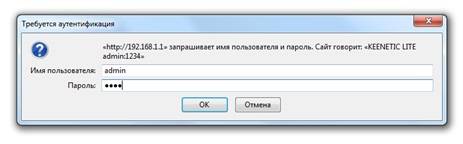
تسجيل الدخول وكلمة المرور موجودان في التعليمات، وسيطالبك النظام بتغييرها بعد تسجيل الدخول.

بعد تغيير تسجيل الدخول وكلمة المرور، ستظهر واجهة على الشاشة يتم فيها الإشارة إلى جميع معلمات الاتصال، بما في ذلك جميع معلمات الإعدادات الممكنة بناءً على تقنية الموفر.

تحديث البرامج الثابتة
تتضمن مجموعة أدوات التوجيه القياسية قرصًا به البرنامج المطلوب التشغيل السليم جهاز الشبكة، ولكن هذا لا يضمن التشغيل الصحيح دون انقطاع لجهاز D-LINK DIR-320.
كيفية التكوين والتثبيت أحدث نسخةالسائقين المطلوبة؟
تحديث برمجةلأن جهاز التوجيه D-LINK DIR-320 يمر عبره فقط الإنترنت المنزليالصفحات - 192.168.0.1. يجب تنفيذ هذا الإجراء مباشرة بعد تثبيت البرنامج الأساسي من القرص باتباع الرابط "ftp://dlink.ru/pub/Router/DIR-320_NRU/Firmware/". قم بتنزيل الملف وحفظه على سطح المكتب لديك.


وبالتالي، يتم تعيين المسار إلى الملف، والذي سيتم على أساسه تحديث برنامج جهاز التوجيه. عند إجراء هذه العملية، لا يمكنك إيقاف تشغيل الكمبيوتر وإعادة تشغيله قبل اكتماله، وإلا فقد يحدث فشل وسيتعين عليك بدء التثبيت والتكوين من البداية.

عند اكتمال التحديث، سيتم إعادة تشغيل DIR-320.
إعداد جهاز التوجيه D-LINK DIR-320 من مقدمي الخدمة
غالبًا ما يستغل مقدمو الخدمة أنفسهم ضعف المعلومات لدى المستخدمين، حيث يخشى معظمهم ببساطة الدخول إلى الأجهزة واكتشافها بأنفسهم. في هذا الصدد، من الممكن دائمًا الاتصال بالمتخصص المناسب في منزلك للقيام بالعمل المناسب لإعداد الإنترنت.
على سبيل المثال، يمكن طلب إعداد جهاز التوجيه D-LINK DIR-320 من Rostelecom عن طريق الاتصال برقم الدعم الفني.سوف يستمع عامل الهاتف إلى جميع مشاكلك ويعرض عليك وقتًا مناسبًا للاتصال بأحد متخصصي الشركة في منزلك.
في الواقع، كل هذه الخطوات بسيطة، ويمكنك القيام بها بنفسك دون أي تكاليف إضافية.
للقيام بذلك، يجب عليك الالتزام بالتسلسل التالي:

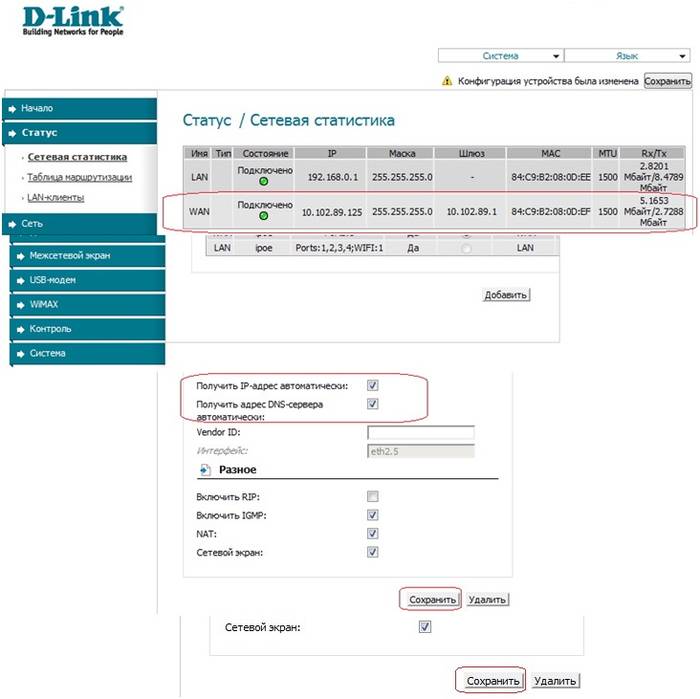
ينطبق هذا التسلسل لإعداد الاتصال بالإنترنت على غرفة العمليات. نظام ويندوز 7 و 8.
الإعداد لـ Rostelecom
لتكوين راوتر دي لينك DIR-320 في شبكة مزود Rostelecom، يجب على المستخدم الذهاب إلى الصفحة الرئيسيةجهاز التوجيه (192.168.0.1) وقم بالخطوات التالية:

الإعداد للخط المباشر
يختلف إعداد جهاز التوجيه D-LINK DIR-320 لموفر Beeline عن Rostelecom، لأنه يستخدمون نوع الاتصال "l2tp".
لذلك يجب أن تبدو إجراءات المستخدم كما يلي:

إذا تم كل شيء بشكل صحيح، فسيتمكن المستخدم من استخدام الإنترنت بحرية.
الإعداد لMTS
يستخدم الاتصال بالإنترنت من موفر MTS تقنية PPPOE.
لذلك، ستتم عملية إعداد جهاز التوجيه D-Link dir 320 كما يلي:
- التحقق من تشغيل جهاز الشبكة؛
- انتقل إلى الصفحة الرئيسية لجهاز التوجيه في متصفح الإنترنت 192.168.0.1؛
- تثبيت برامج التشغيل.
- تحديث برامج التشغيل؛
- انتقل إلى علامة التبويب "الشبكة" وحدد سطر "الاتصالات"؛
- في النافذة التي تفتح، حدد خيار "إضافة"؛
- تم ضبط نوع الاتصال على "pppoe"؛
- حدد مربع "السماح" ؛
- في سطر "الواجهة المادية" قم بتعيين المعلمة "port5" ؛
- في سطور اسم المستخدم وكلمة المرور نقوم بإدخال البيانات المقابلة من الاتفاقية مع المزود؛
- في السطور "NAT" و " جدار الحماية» وضع علامة؛
- حفظ المعلمات والتكوين.
فيديو: إعداد جهاز توجيه D-Link dir
إعداد مكبر الصوت
يتم توفير الإنترنت من Megafon بشكل أساسي باستخدام تقنية 3G. لذلك، يتم ضبط جميع الإعدادات يدويًا:
- انتقل إلى صفحة جهاز التوجيه 192.18.0.1؛
- حدد عمود "تثبيت الإنترنت"؛
- في النافذة المحدثة بالأسفل، حدد خيار "إعداد اتصال بالإنترنت يدويًا"؛
- في النافذة التي تفتح، حدد نوع الاتصال "3 محول GUSB"؛
- في مجالات تسجيل الدخول وكلمة المرور ورقم الاتصال وفقًا للمعايير الصادرة عن المزود بموجب العقد؛
- حفظ المعلمات.
اتصال لاسلكي
يعد تشغيل الشبكة عبر وحدة wi-fi لجهاز التوجيه DIR-320 أمرًا بسيطًا ومريحًا للغاية. لإعداد اتصال لاسلكي، ما عليك سوى اتباع المطالبات أثناء التثبيت الأولي لبرنامج التشغيل على جهاز التوجيه. إذا ظهرت رسالة مقابلة أثناء عملية التثبيت، فيجب عليك تعيين المعلمات الموصى بها وفقًا للمطالبات.

ينبغي إيلاء الاهتمام الرئيسي للإعدادات بطاقة الشبكةعلى جهاز كمبيوتر لدعم اتصال واي فاي.في هذه الحالة، عليك الذهاب إلى لوحة التحكم، وفيها حدد مركز التحكم في الشبكة و الوصول المشترك. بعد ذلك، أدخل خيار تغيير خصائص المحول وتحقق من الحالة يعمل واي فايوحدة. إذا كان كل شيء يعمل، فسيتم الاتصال بالإنترنت على الفور ودون تأخير.
إعدادات اتصال Wi-Fi في نظام التشغيل Windows 7
إذا لم يتم الاتصال بالإنترنت تلقائيًا، ويحدث هذا فقط عند استخدام الإصدارات الأقدم من D-LINK DIR-320(b1) أو نظام التشغيل windowsxp، فستحتاج الإعداد اليدوي. للقيام بذلك، تحتاج إلى الدخول في إعدادات محول الاتصال اللاسلكي وتعيين عنوان IP وDNS يدويًا. في هذه الحالة، سيتوافق عنوان IP مع عنوان جهاز التوجيه، وسيكون القناع الفرعي (DNS) هو 255.255.255.0.
بعد ذلك، يجب على المستخدم إنشاء اتصال جديد دون تغيير المعلمات. ما عليك سوى إدخال معلومات تسجيل الدخول وكلمة المرور الخاصة بك للاتصال بالإنترنت، ويتم إنشاء اختصار على سطح المكتب، عند فتحه، يحدث اتصال مباشر.
حتى تنفذ التخصيص الكاملجهاز التوجيه D-LINK DIR-320 الخاص بك، فأنت بحاجة إلى:
- اقرأ التعليمات الخاصة بجهاز التوجيه بعناية؛
- التحقق من تشغيل بطاقة الشبكة وإعدادات الشبكة المحلية على الكمبيوتر؛
- تثبيت برامج التشغيل وتكوين الاتصال وفقًا للمطالبات أثناء عملية التثبيت؛
- تحديث برامج التشغيل إلى الإصدار الأحدث.
يمكن للمستخدمين ذوي الخبرة التعامل بسهولة مع هذه المهمة، ولكن بالنسبة للمبتدئين سيكون الأمر صعبا. ولكن إذا قاموا بتكوين جهاز التوجيه الخاص بهم بدقة وفقًا للترتيب المحدد، فلن تستغرق النتيجة وقتًا طويلاً.
>إذن
للوصول إلى واجهة الويب الخاصة بجهاز التوجيه، تحتاج إلى فتح متصفح الإنترنت الخاص بك واكتب 192.168.0.1 في شريط العناوين، اسم المستخدم - مسؤل , كلمة المرور - مسؤل(بشرط أن يكون جهاز التوجيه مزودًا بإعدادات المصنع ولم يتغير عنوان IP الخاص به).
تغيير كلمة مرور المصنع
الافتراضي: تسجيل الدخول مسؤل، كلمة المرور مسؤل.
نظام، قائمة طعام كلمة مرور المسؤول.
في الميدان كلمة المرور (كلمة المرور الجديدة)أدخل كلمة مرور جديدة.
في الميدان تأكيد كلمة المروركرر كلمة المرور الجديدة.
بعد ذلك، سيطالبك جهاز التوجيه بإعادة إدخال إعداداته.

إعداد اتصال بالإنترنت
في واجهة جهاز التوجيه، عليك الذهاب إلى علامة التبويب شبكة، قائمة طعام مُجَمَّع(هنا يمكنك إضافة وتعديل وحذف الاتصالات). انقر على الزر يضيف.

إعداد اتصال PPPoE
- في الحقل اختر PPPOE
- في الميدان ماك
- تسجيل الدخول الخاص بك من العقد
- كلمة المرور:كلمة المرور الخاصة بك من الاتفاقية
- كرر كلمة المرور
- خوارزمية المصادقة:آلي
- ابق على قيد الحياة
- اترك الحقول المتبقية كإعداد افتراضي

إعداد اتصال L2TP
الإعدادات الرئيسية
تحديد نوع الاتصال L2TP.
الاسم - لا تغير اسمك
السماح - اترك علامة اختيار
الواجهة المادية - المنفذ5
MTU- اترك دون تغيير
ماس- إذا كان مزود الخدمة الخاص بك يستخدم ربط عنوان MAC، فأدخل عنوان MAC الخاص بك محول الشبكة. إذا لم يكن هناك ربط، حقل MAC؛ ترك دون تغيير.

استراحة الإعدادات الرئيسيةو الطبقة الماديةترك دون تغيير.

في حقل الإعدادات L2TP:
الاتصال تلقائيا- ضع علامة في المربع
كيفية تحديد اسم الخدمة- يرجى الإشارة عنوان URLأو الملكية الفكرية
اسم الخدمة- اكتب العنوان خوادم VPNمزود
اسم مستخدم PPP- أدخل تسجيل الدخول للوصول إلى الإنترنت الصادر عن مزود الخدمة الخاص بك
كلمة المرور- أدخل كلمة المرور للوصول إلى الإنترنت الصادرة عن مزود الخدمة الخاص بك
تأكيد كلمة المرور- إعادة إدخال كلمة المرور
التشفير - إذا كان الموفر لا يستخدم تشفير MPPE، فلا تترك أي تشفير؛. إذا تم استخدام التشفير، فاضبط MPPE على AUTO أو راجع مزود الخدمة الخاص بك لمعرفة نوع التشفير.
خوارزمية المصادقة- ترك السيارات
ابق على قيد الحياة- سيكون الاتصال قيد التشغيل دائمًا.
MTU- قم بتغيير القيمة إلى 1450 أو أقل
في الميدان متنوعتأكد من تحديد المربعات ناتو جدار الحماية.
إذا كان مزود الخدمة الخاص بك يوفر خدمة تلفزيون الإنترنت، فحدد المربع تمكين IGMP.

تكوين PPtP (VPN) أثناء الحصول تلقائيًا على عنوان IP محلي (DHCP)
- في الميدان نوع الاتصال:يختار PPTP(PPTP وL2TP عبارة عن بروتوكولات نفق من نقطة إلى نقطة تسمح للكمبيوتر بإنشاء اتصال آمن مع الخادم عن طريق إنشاء نفق خاص في شبكة قياسية وغير آمنة.)
- في الميدان ماكأدخل رقم بطاقة الشبكة الخاصة بك (يمكنك معرفة ذلك في حالة الاتصال عبر الشبكة المحلية أو عبر سطر الأوامر"إيبكنفيغ / الكل")
- اسم مستخدم الشراكة بين القطاعين العام والخاص:تسجيل الدخول الخاص بك من العقد
- كلمة المرور:كلمة المرور الخاصة بك من الاتفاقية
- تأكيد كلمة المرور:كرر كلمة المرور
- اسم الخدمة:- اسم IP/الخادم الخاص بالمزود
- معنى MTU - 1372
- خوارزمية المصادقة:آلي
- ابق على قيد الحياة- ضع علامة في المربع للاتصال الدائم
- احفظ الإعدادات بالزر وأعد تشغيل جهاز التوجيه.

NAT عند الحصول تلقائيًا على عنوان IP (DHCP)
- في الميدان نوع الاتصال:يختار إيبو
- في الميدان ماكأدخل رقم بطاقة الشبكة الخاصة بك (يمكنك العثور عليه في حالة اتصال الشبكة المحلية أو من خلال سطر الأوامر "ipconfig /all")
- عند النقطة إعداد IPيختار الحصول على IP تلقائيا
- عند النقطة إعداد IPيختار الحصول على عنوان DNS تلقائيًا
- احفظ الإعدادات باستخدام الزر يحفظوأعد تشغيل جهاز التوجيه.

إعداد شبكة Wi-Fi على جهاز التوجيه
في واجهة جهاز التوجيه، عليك الذهاب إلى علامة التبويب واي فاي، قائمة طعام الإعدادات الأساسية.
1. SSIDاسم الشبكة اللاسلكية الخاصة بك.

2. في علامة التبويب واي فاي، حدد إعدادات الأمان.

3. في القائمة المنسدلة مصادقة الشبكة:يختار WPA-PSK/WPA2-PSK مختلطهي الطريقة الأكثر أمانًا لحماية شبكتك اللاسلكية.
حقل مفتاح التشفير PSKيجب عليك إدخال أي مجموعة من الأرقام من 8 إلى 63. ويجب أيضًا تذكرها حتى تتمكن من تحديدها عند الاتصال بالشبكة. انقر على الزر يتغيرلتطبيق وحفظ الإعدادات.

التحقق من حالة الاتصال بالإنترنت
في واجهة جهاز التوجيه، عليك الذهاب إلى علامة التبويب حالة،قائمة طعام احصائيات الشبكة

حفظ/استعادة إعدادات جهاز التوجيه
- حدد حفظ التكوين الحالي لحفظ الإعدادات الحالية لجهاز التوجيه، سيتم حفظ ملف الإعدادات في الموقع المحدد على القرص الصلب.
- لاستعادة الإعدادات من ملف، تحتاج إلى النقر والتحديد تحميل التكوين المحفوظ مسبقًا في الجهاز، وحدد المسار إلى ملف الإعدادات، ثم انقر فوق الزر.

قبل أن نبدأ في إعداد جهاز التوجيه، دعونا نتحقق من إعدادات اتصال الشبكة المحلية. للقيام بذلك:
ويندوز 7
1. انقر على " يبدأ", "لوحة التحكم".
2. انقر على " عرض حالة الشبكة والمهام".

3. انقر على " تغيير إعدادات المحول".

4. اتصال الشبكة المحليةملكية".

5. من القائمة اختر " بروتوكول الإنترنت الإصدار 4 (TCP/IPv4)"واضغط" ملكية".

6. "" و""، ثم اضغط على الزر " نعم".

ويندوز 10
1. انقر على " يبدأ", "خيارات".

2. انقر على " الشبكة والإنترنت".

3. يختار " إيثرنت" وانقر على " تكوين إعدادات المحول".

4. في النافذة التي تفتح نرى " إيثرنت". انقر بزر الماوس الأيمن عليه وحدد " ملكية".

5. من القائمة اختر " إصدار IP 4 (TCP/IPv4)"واضغط" ملكية".

6. في النافذة التي تفتح، تحتاج إلى تحديد المربع " الحصول على عنوان IP تلقائيًا" و " الحصول على عنوان خادم DNS تلقائيًا"، ثم اضغط على الزر" نعم".

توصيل جهاز التوجيه دي لينك DIR-320إلى الكمبيوتر
والخطوة التالية هي توصيل جهاز التوجيه دي لينك DIR-320إلى الكمبيوتر المحمول الخاص بك أو كمبيوتر شخصي. للقيام بذلك، تحتاج إلى توصيل الكابل الذي قدمه لك مزود الخدمة الخاص بك بمنفذ جهاز التوجيه حيث تم توقيعه "إنترنت"، في النماذج القديمة يتم توقيع هذا المنفذ باسم "الشبكة الواسعة". قم بتوصيل الكابل المرفق مع جهاز التوجيه من أحد طرفيه بالكمبيوتر المحمول أو الكمبيوتر الخاص بك، وقم بتوصيل الطرف الآخر بأحد المنافذ الأربعة المميزة باللون الأسود على جهاز التوجيه (قد تختلف ألوان المنافذ حسب إصدار جهاز التوجيه) جهاز التوجيه). ونعم، لا تنس توصيل كابل الطاقة.

ترخيص جهاز التوجيه D-Link DIR-320
لذلك، قمنا بتوصيل جهاز التوجيه، والآن تحتاج إلى استخدام أي متصفح (سواء كان ذلك جوجل كروم, موزيلا فايرفوكس, إنترنت إكسبلورر، وما إلى ذلك) الدخول إلى واجهة الويب الخاصة به. للقيام بذلك، افتح المتصفح و شريط العناوينأدخل عنوان جهاز التوجيه: 192.168.0.1
- اسم المستخدم - مسؤل
- كلمة المرور - مسؤل
لذلك، أدخل البيانات واضغط على " يدخل"

إعداد جهاز التوجيه دي لينك DIR-320.
وأخيرًا وصلنا إلى واجهة الويب الخاصة بجهاز التوجيه وتحتاج الآن إلى تكوين الجهاز. أولاً، لنقم بتأمين الشبكة اللاسلكية عن طريق تعيين كلمة مرور لشبكة Wi-Fi. بعد ذلك ستحتاج إلى معرفة نوع الاتصال المستخدم للوصول إلى الإنترنت، هل هو PPTP أو L2TP أو PPPOE. يمكنك معرفة ذلك عن طريق الاتصال بمزود الخدمة الخاص بك (هذه هي المنظمة التي أبرمت معها اتفاقية لتوفير خدمات الإنترنت). لذلك، دعونا نبدأ في إعداد جهاز التوجيه. أولاً، دعونا نغير لغة واجهة الويب إلى اللغة الروسية. للقيام بذلك، انتقل إلى علامة التبويب " لغة"واختر" الروسية"

إعداد كلمة مرور Wi-Fi على جهاز التوجيه دي لينك DIR-320.
أوجه انتباهكم إلى تعليمات الفيديو لتعيين كلمة مرور لشبكة Wi-Fi على جهاز التوجيه دي لينك DIR-320
دعونا أيضًا نلقي نظرة مكتوبة وتوضيحية على إعداد كلمة مرور Wi-Fi على جهاز التوجيه دي لينك DIR-320.
1.
اختر على واجهة الويب " الإعدادات المتقدمة"
2.
في القائمة " واي فاي"اختر عنصر" الإعدادات الأساسية".

3.
دعونا نتحقق" تمكين الاتصال اللاسلكي"، يجب أن تكون هناك علامة اختيار.
4.
أدناه في السطر " معرف مجموعة الخدمات:"قم بإنشاء وتحديد اسم لشبكتك اللاسلكية، وسيظهر هذا الاسم عند الاتصال بالشبكة.
5.
"دولة" - "الاتحاد الروسي", "قناة" - "آلي", "الوضع اللاسلكي" - "802.11 ب/ز/ن مختلط".
6.
انقر " يتقدم" والعودة إلى القائمة السابقة من خلال النقر على الرمز الذي يشبه المثلث الموجود على اليسار.

7. في القائمة " واي فاي"يختار" إعدادات الأمان".

8.
في السطر " مصادقة الشبكة:"يختار" WPA2-PSK".
9.
في السطر " مفتاح تشفير PSK:"تحتاج إلى التوصل إلى كلمة مرور وإدخالها للشبكة اللاسلكية التي أنشأناها أعلاه.
10.
انقر " يتقدم"، ثم في الجزء العلوي الأيمن من واجهة الويب، انتقل إلى علامة التبويب " نظام"واضغط" يحفظ وإعادة التشغيل".

إعداد PPTP على جهاز التوجيه دي لينك DIR-320.
PPTPعلى جهاز التوجيه دي لينك DIR-320باستخدام مثال جهاز التوجيه D-Link DIR-620.
دعونا أيضا نكتب ونوضح PPTPعلى جهاز التوجيه دي لينك DIR-320.
1.
في القائمة " شبكة"يختار" الشبكة الواسعة".

2. يضيف".

3.
عند النقطة " نوع الاتصال:"يختار" PPTP+IP الديناميكي".
4.
ضع علامة صح بجوار " الاتصال تلقائيا".
5.
اسم المستخدم:")، كلمة المرور (في السطر " كلمة المرور:تأكيد كلمة المرور:عنوان خادم VPN:").
6.
يتقدم".

إعداد PPTP بعنوان IP ثابت على جهاز التوجيه دي لينك DIR-320.
دعونا نلقي نظرة على إعداد الاتصال PPTP مع عنوان IP ثابتعلى جهاز التوجيه دي لينك DIR-320
1.
في القائمة " شبكة"يختار" الشبكة الواسعة".

2. في النافذة التي تفتح، انقر فوق " يضيف".

3.
عند النقطة " نوع الاتصال:"يختار" PPTP + IP ثابت".
4.
أدناه في القسم " الملكية الفكريةعنوان IP:"، قناع الشبكة الفرعية في السطر" قناع الشبكة:"، البوابة الافتراضية في السطر" عنوان IP للبوابة:"و DNS في السطر" خادم DNS الأساسي:".
5.
ضع علامة صح بجوار " الاتصال تلقائيا".
6.
أدناه ندخل اسم المستخدم (في السطر " اسم المستخدم:")، كلمة المرور (في السطر " كلمة المرور:")، قم بتأكيد كلمة المرور (في السطر " تأكيد كلمة المرور:") وحدد عنوان الخادم (في السطر " عنوان خادم VPN:").
جميع البيانات المذكورة أعلاه يتم توفيرها لك من قبل المزود (المؤسسة التي زودتك بالإنترنت).
عادة ما يتم تحديد جميع هذه البيانات في العقد مع المزود. إذا لم تتمكن من العثور عليهم لسبب ما، فأنت بحاجة إلى الاتصال الخط الساخنمزود الخدمة الخاص بك واكتشف كيف يمكنك الحصول عليه.
7.
بعد كل التلاعب بالإعدادات، اضغط على الزر " يتقدم".

إعداد L2TP على جهاز التوجيه دي لينك DIR-320.
1. في القائمة " شبكة"يختار" الشبكة الواسعة".

2. في النافذة التي تفتح، انقر فوق " يضيف".

3.
عند النقطة " نوع الاتصال:"يختار" L2TP + IP الديناميكي".
4.
ضع علامة صح بجوار " الاتصال تلقائيا".
5.
أدناه ندخل اسم المستخدم (في السطر " اسم المستخدم:")، كلمة المرور (في السطر " كلمة المرور:")، قم بتأكيد كلمة المرور (في السطر " تأكيد كلمة المرور:") وحدد عنوان الخادم (في السطر " عنوان خادم VPN:").
جميع البيانات المذكورة أعلاه يتم توفيرها لك من قبل المزود (المؤسسة التي زودتك بالإنترنت).
عادة ما يتم تحديد جميع هذه البيانات في العقد مع المزود. إذا لم تتمكن من العثور عليها لأي سبب من الأسباب، فأنت بحاجة إلى الاتصال بالخط الساخن لمزود الخدمة الخاص بك ومعرفة كيفية الحصول عليها.
6.
بعد كل التلاعب بالإعدادات، اضغط على الزر " يتقدم".

إعداد L2TP بعنوان IP ثابت على جهاز التوجيه دي لينك DIR-320.
دعونا نلقي نظرة على إعداد الاتصال L2TP مع عنوان IP ثابتعلى جهاز التوجيه دي لينك DIR-320. عادةً ما يتم توفير عنوان IP ثابت الكيانات القانونيةأو كخدمة إضافية للتعرفة الأساسية للأفراد.
1.
في القائمة " شبكة"يختار" الشبكة الواسعة".

2. في النافذة التي تفتح، انقر فوق " يضيف".

3.
عند النقطة " نوع الاتصال:"يختار" L2TP+IP ثابت".
4.
أدناه في القسم " الملكية الفكرية"حدد عنوان IP في السطر" عنوان IP:"، قناع الشبكة الفرعية في السطر" قناع الشبكة:"، البوابة الافتراضية في السطر" عنوان IP للبوابة:"و DNS في السطر" خادم DNS الأساسي:".
5.
ضع علامة صح بجوار " الاتصال تلقائيا".
6.
أدناه ندخل اسم المستخدم (في السطر " اسم المستخدم:")، كلمة المرور (في السطر " كلمة المرور:")، قم بتأكيد كلمة المرور (في السطر " تأكيد كلمة المرور:") وحدد عنوان الخادم (في السطر " عنوان خادم VPN:").
جميع البيانات المذكورة أعلاه يتم توفيرها لك من قبل المزود (المؤسسة التي زودتك بالإنترنت).
عادة ما يتم تحديد جميع هذه البيانات في العقد مع المزود. إذا لم تتمكن من العثور عليها لأي سبب من الأسباب، فأنت بحاجة إلى الاتصال بالخط الساخن لمزود الخدمة الخاص بك ومعرفة كيفية الحصول عليها.
7.
بعد كل التلاعب بالإعدادات، اضغط على الزر " يتقدم".

إعداد PPPOE على جهاز التوجيه دي لينك DIR-320.
أوجه انتباهكم إلى تعليمات الفيديو لإعداد نوع الاتصال PPTPعلى جهاز التوجيه دي لينك DIR-320باستخدام مثال جهاز التوجيه D-Link DIR-620.
PPPOEعلى جهاز التوجيه دي لينك DIR-320.
1.
في القائمة " شبكة"يختار" الشبكة الواسعة".

2. في النافذة التي تفتح، انقر فوق " يضيف".

3.
عند النقطة " نوع الاتصال:"يختار" PPPOE + IP الديناميكي".
4.
أدناه ندخل اسم المستخدم (في السطر " اسم المستخدم:")، كلمة المرور (في السطر " كلمة المرور:تأكيد كلمة المرور:").
جميع البيانات المذكورة أعلاه يتم توفيرها لك من قبل المزود (المؤسسة التي زودتك بالإنترنت).
عادة ما يتم تحديد جميع هذه البيانات في العقد مع المزود. إذا لم تتمكن من العثور عليها لأي سبب من الأسباب، فأنت بحاجة إلى الاتصال بالخط الساخن لمزود الخدمة الخاص بك ومعرفة كيفية الحصول عليها.
5.
بعد كل التلاعب بالإعدادات، اضغط على الزر " يتقدم".

إعداد PPPOE بعنوان IP ثابت على جهاز التوجيه دي لينك DIR-320.
دعونا نلقي نظرة على إعداد الاتصال PPPOE بعنوان IP ثابتعلى جهاز التوجيه دي لينك DIR-320. عادة، يتم توفير عنوان IP ثابت للكيانات القانونية، أو كخدمة إضافية للتعريفة الأساسية للأفراد.
1.
في القائمة " شبكة"يختار" الشبكة الواسعة".

2. في النافذة التي تفتح، انقر فوق " يضيف".

3.
عند النقطة " نوع الاتصال:"يختار" PPPOE + IP ثابت".
4.
أدناه في القسم " الملكية الفكرية"حدد عنوان IP في السطر" عنوان IP:"، قناع الشبكة الفرعية في السطر" قناع الشبكة:"، البوابة الافتراضية في السطر" عنوان IP للبوابة:"و DNS في السطر" خادم DNS الأساسي:".
5.
أدناه ندخل اسم المستخدم (في السطر " اسم المستخدم:")، كلمة المرور (في السطر " كلمة المرور:") وقم بتأكيد كلمة المرور (في السطر " تأكيد كلمة المرور:").
جميع البيانات المذكورة أعلاه يتم توفيرها لك من قبل المزود (المؤسسة التي زودتك بالإنترنت).
عادة ما يتم تحديد جميع هذه البيانات في العقد مع المزود. إذا لم تتمكن من العثور عليها لأي سبب من الأسباب، فأنت بحاجة إلى الاتصال بالخط الساخن لمزود الخدمة الخاص بك ومعرفة كيفية الحصول عليها.
6.
بعد كل التلاعب بالإعدادات، اضغط على الزر " يتقدم".

تحديث البرامج الثابتة
أوجه انتباهكم إلى تعليمات الفيديو لتحديث البرامج الثابتة على جهاز التوجيه دي لينك DIR-320باستخدام مثال جهاز التوجيه D-Link DIR-620.
توصيل جهاز الكمبيوتر بالواي فاي
بعد توصيل جهاز التوجيه وإعداده، تحتاج إلى توصيل الكمبيوتر بشبكة لاسلكية (wi-fi)، وفكر في الاتصال بشبكة wi-fi في اثنتين أنظمة التشغيل، وهما نظاما التشغيل Windows 7 وWindows 10:
ويندوز 7
تعليمات الفيديو
1.

2. سلطان

3.
الاتصال تلقائيا" واضغط
"اتصال".

4. يجب عليك تحديد " مفتاح الأماننعم".

5.

ويندوز 10
تعليمات الفيديو
1. في الركن الأيمن السفلي من سطح المكتب، ابحث عن أيقونة الشبكة اللاسلكية (wi-fi) وانقر عليها بزر الفأرة الأيسر.

2. تنبثق نافذة تحتوي على قائمة بالشبكات اللاسلكية المتاحة. حدد شبكة لاسلكية، في حالتي هي الشبكة " سلطانوفا"(قمت بتحديد الشبكة التي تم ذكر اسمها في )."

3. بعد تحديد الشبكة، حدد المربع الموجود بجوار " الاتصال تلقائيا" وانقر " يتصل".

4. يجب عليك تحديد " مفتاح الأمان"هذه هي كلمة مرور الشبكة اللاسلكية التي قمت بتحديدها عندما . بعد تحديد المفتاح، انقر فوق " التالي".

5. ننتظر ربما بضع ثوانٍ وتكون متصلاً بشبكتك اللاسلكية.

إذا قمت بشراء جهاز توجيه جديد أو انتقلت إلى مكان إقامة جديد بمعدات قديمة، فمن المرجح أنك ستحتاج إلى تكوين جهاز التوجيه د رابط دير 300 روستيليكوم. هذه العملية ليست معقدة كما تبدو للوهلة الأولى. في هذه المقالة سنثبت ذلك وننظر في جميع مراحل هذا الإجراء، بالإضافة إلى إعداد جهاز التوجيه d link dir 320 Rostelecom.
- تحضير جهاز التوجيه
- إعداد جهاز توجيه dir 300 Rostelecom - البرامج الثابتة القديمة
- البرامج الثابتة الجديدة والعمل مع طراز dir 320
- تمكين حماية WiFi
- خاتمة
يمكنك قراءة كيفية توصيل التلفزيون التفاعلي من خلال جهاز توجيه هنا.
بعد تسجيل الدخول بنجاح إلى الواجهة الرئيسية، من المرجح أن يطالبك جهاز التوجيه بالتغيير كلمة المرور القياسيةلوحدك. ندخل مجموعة الأحرف المخترعة في حقلين، ونؤكد ونمر عبر التفويض مرة أخرى، ولكن ببيانات جديدة. إذا تم كل شيء بشكل صحيح، فسترى القائمة الرئيسية على شكل "أزرار" زرقاء ذات حجم كبير إلى حد ما.
لبدء إعداد الشبكة، قم بإجراء العمليات التالية:
- انقر فوق الزر الأول (أسفل اليسار) من السطر الثاني "التكوين يدويًا" ؛
- في الجزء العلوي القائمة النصيةحدد "الشبكة"؛
- فتح اتصال "WAN" موجود؛
- قم بالتمرير لأسفل الصفحة وانقر على "حذف" في الزاوية اليمنى السفلية؛
- انتظر حتى يتم تحديث الصفحة، وسيظهر زر "إضافة" على اليمين، اضغط عليه؛
- في صفحة الإعدادات التي تفتح، حدد نوع اتصال الإنترنت – PPPoE؛
نحن لا نلمس المنفذ. - اختر أي اسم (هذا هو ما سيتم استدعاء اتصالك فيه " اتصالات الشبكة"على الكمبيوتر)؛
- نشير أدناه إلى تسجيل الدخول من الاتفاقية مع Rostelecom، بالإضافة إلى كلمة المرور؛
- احفظ التغييرات التي تم إجراؤها، ثم انقر فوق "حفظ" مرة أخرى في وسط الصفحة.
- افتح عنصر قائمة WiFi (الموجود بجوار "الشبكة")؛
- في حقل SSID، أدخل أي اسم لشبكتك وانتقل؛
لتعيين كلمة مرور، احفظ التغييرات واختر من خيارات WPA2-PSK المتاحة؛ - أدخل كلمة المرور التي قمت بإنشائها وحفظها مرة أخرى.
كيفية تعطيل خدمة جودوك.
بخصوص نقل المشتركين مشغل الهاتف المحموليمكن قراءة Rostelecom على Tele-2 هنا.
تعلمت من هذه المقالة كيفية إعداد جهاز توجيه dir 320 لـ Rostelecom، بالإضافة إلى طرازه السابق، ويجب أن تعمل هذه التعليمات في معظم الحالات. إذا كانت لديك مشكلة مميزة مثل عدم إمكانية الوصول إلى واجهة الويب عبر IP (أي أن المتصفح لا يفتح صفحة التفويض بعد إدخال المجموعة 192.168.0.1)، فانتقل مرة أخرى إلى خصائص بروتوكول الإنترنت (حيث قمنا بتعيين الاستلام التلقائي IP/DNS) وقم بتبديل الشبكة للعمل مع البيانات الثابتة. في الحقول التي أصبحت نشطة، قم بالإشارة إلى:- 168.0.12;
- اتركه دون تغيير (يجب ملؤه تلقائيًا)؛
- 168.0.1;
- بيانات DNS من العقد؛
- كما ورد في العقد.
وهذا كل شيء. أخبرنا عن تجربتك في الاتصال بالإنترنت. أي أسئلة في التعليقات هي موضع ترحيب!









